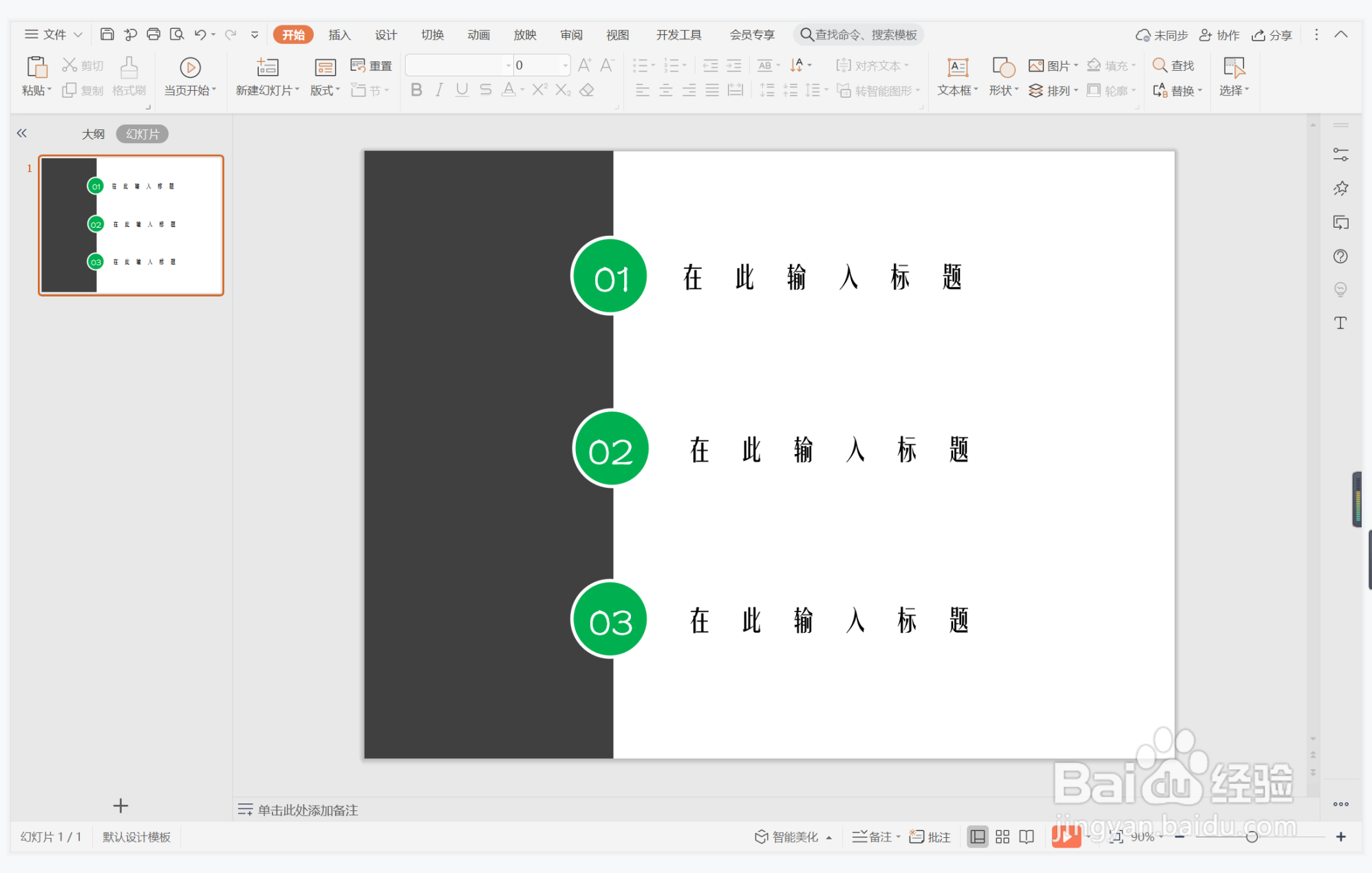1、在插入选项卡中点击形状,选择其中的矩形。
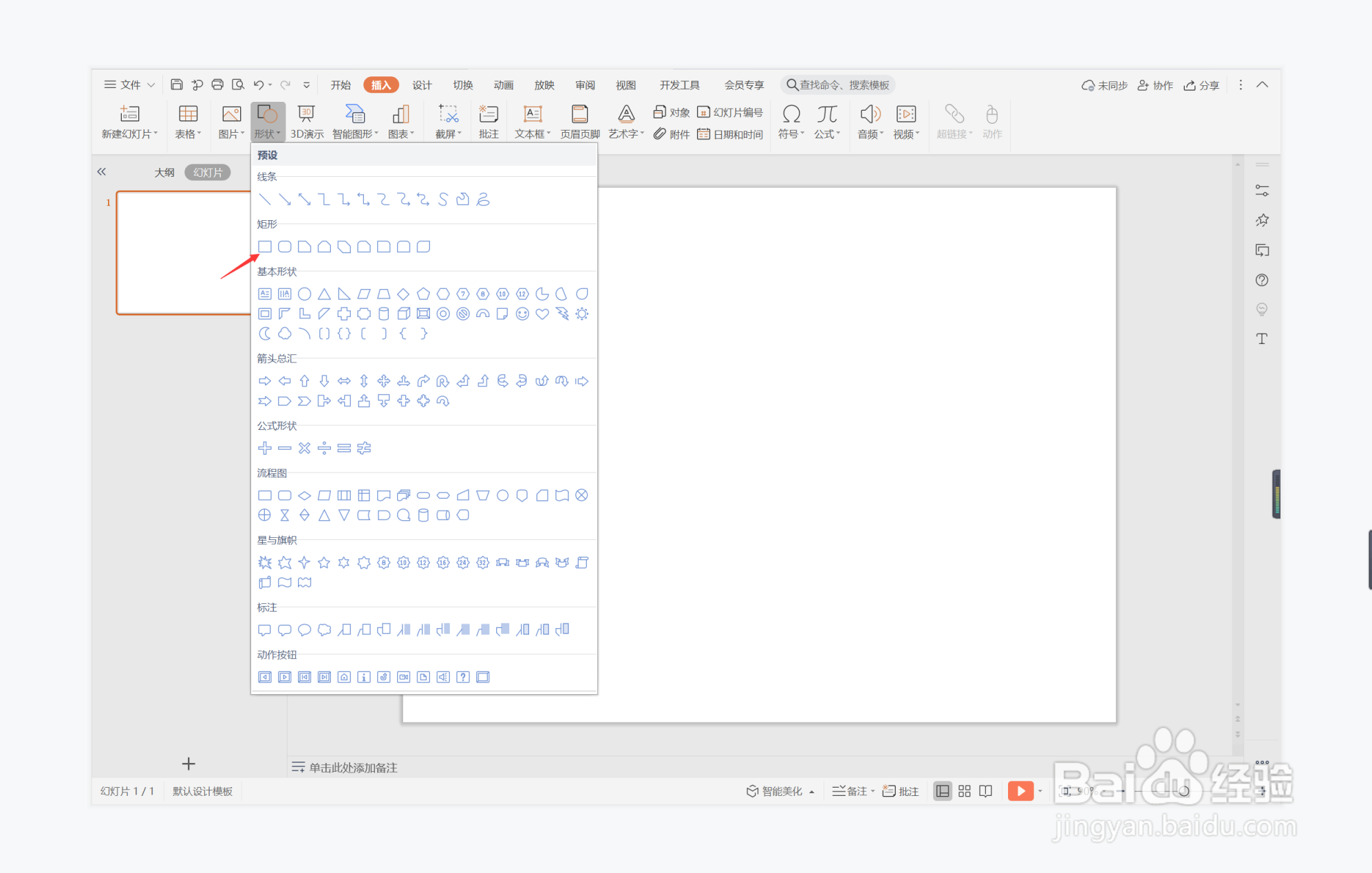
2、在页面上绘制出形状,放置在页面的左侧位置。
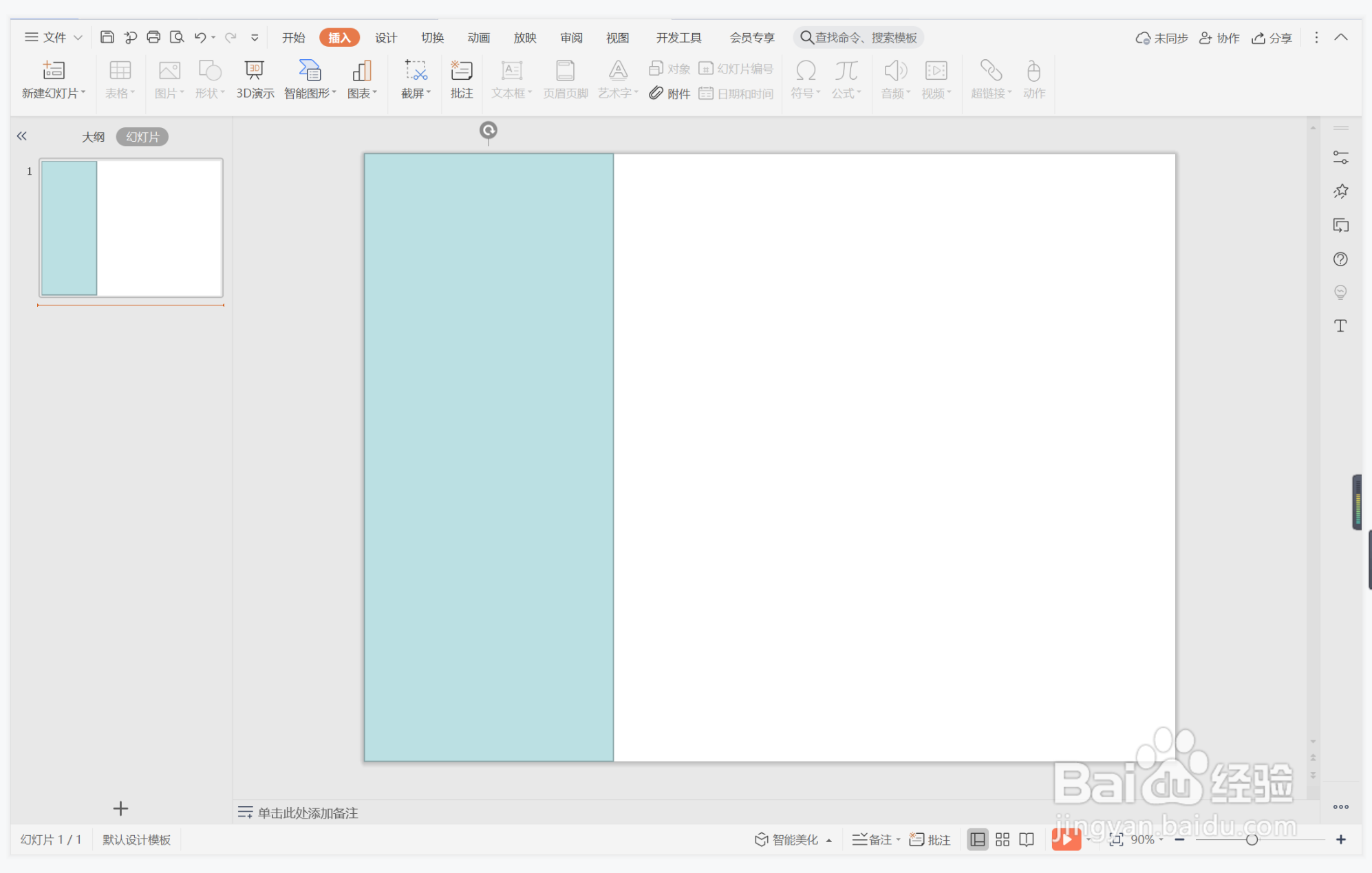
3、选中矩形,在绘图工具中点击填充,选择黑色进行填充,并设置为无边框。
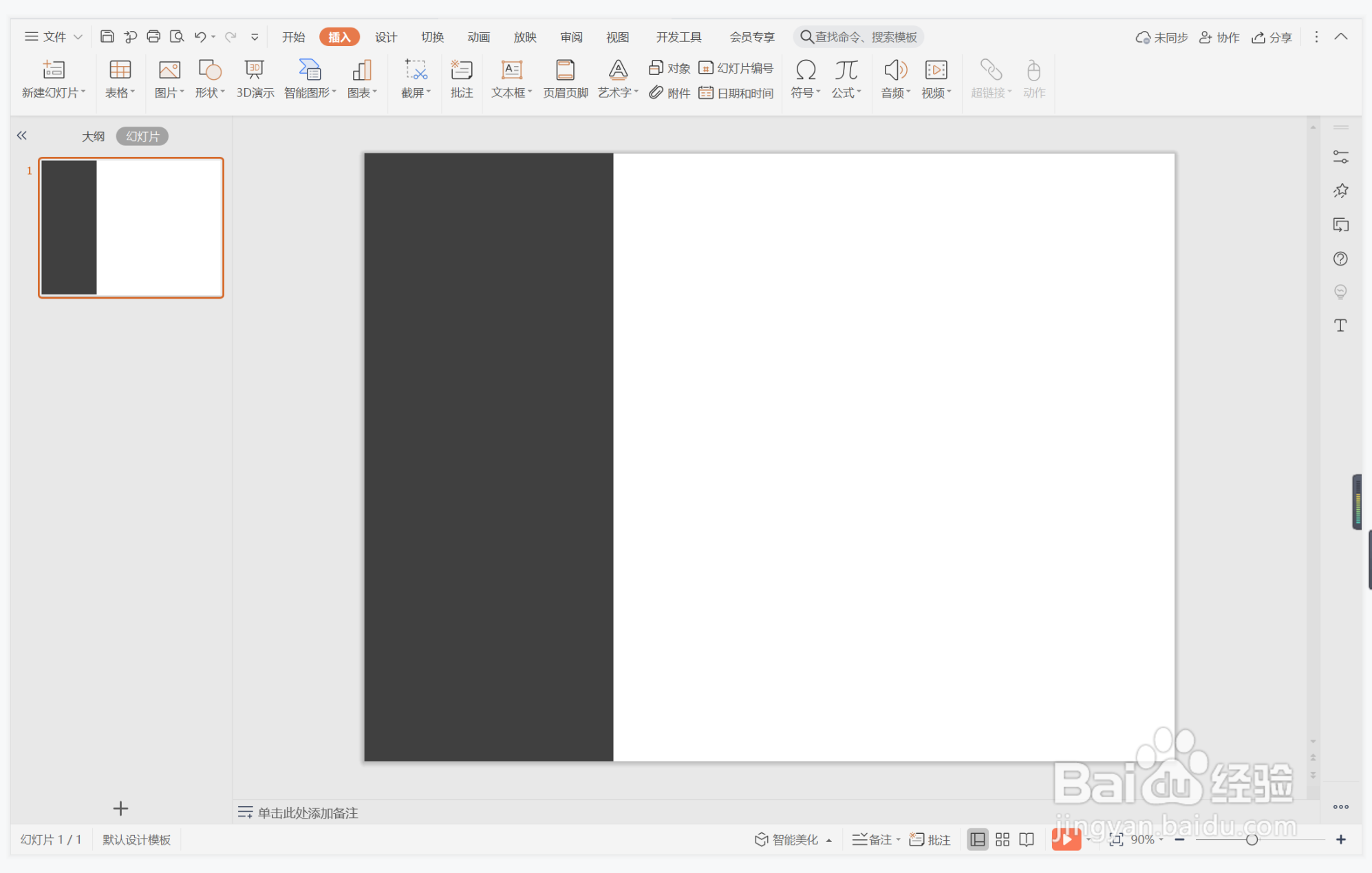
4、接着再插入大小一致的圆形,放置矩形的一侧。
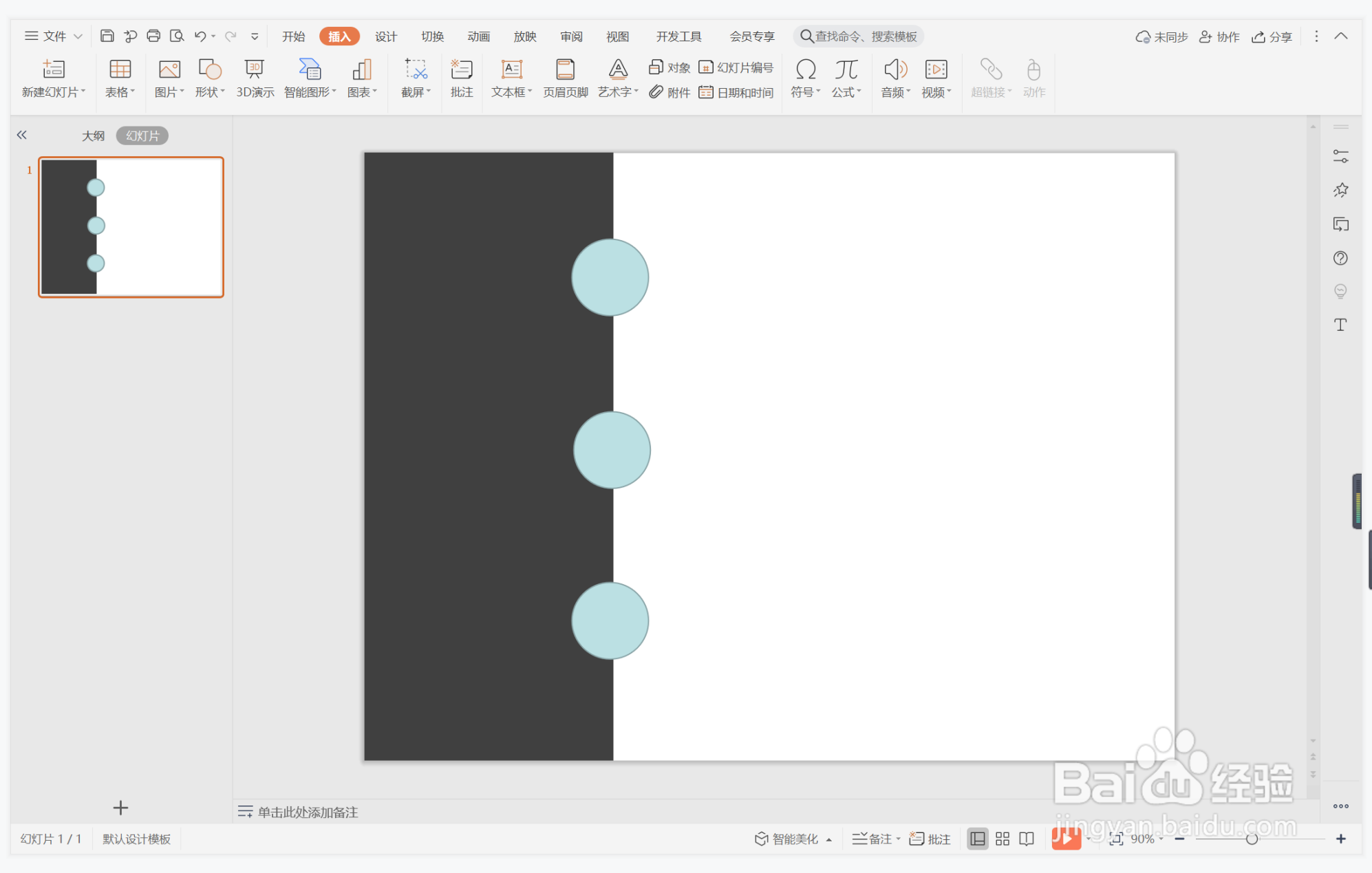
5、选中圆形,在绘图工具中点击填充,选择绿色进行填充。
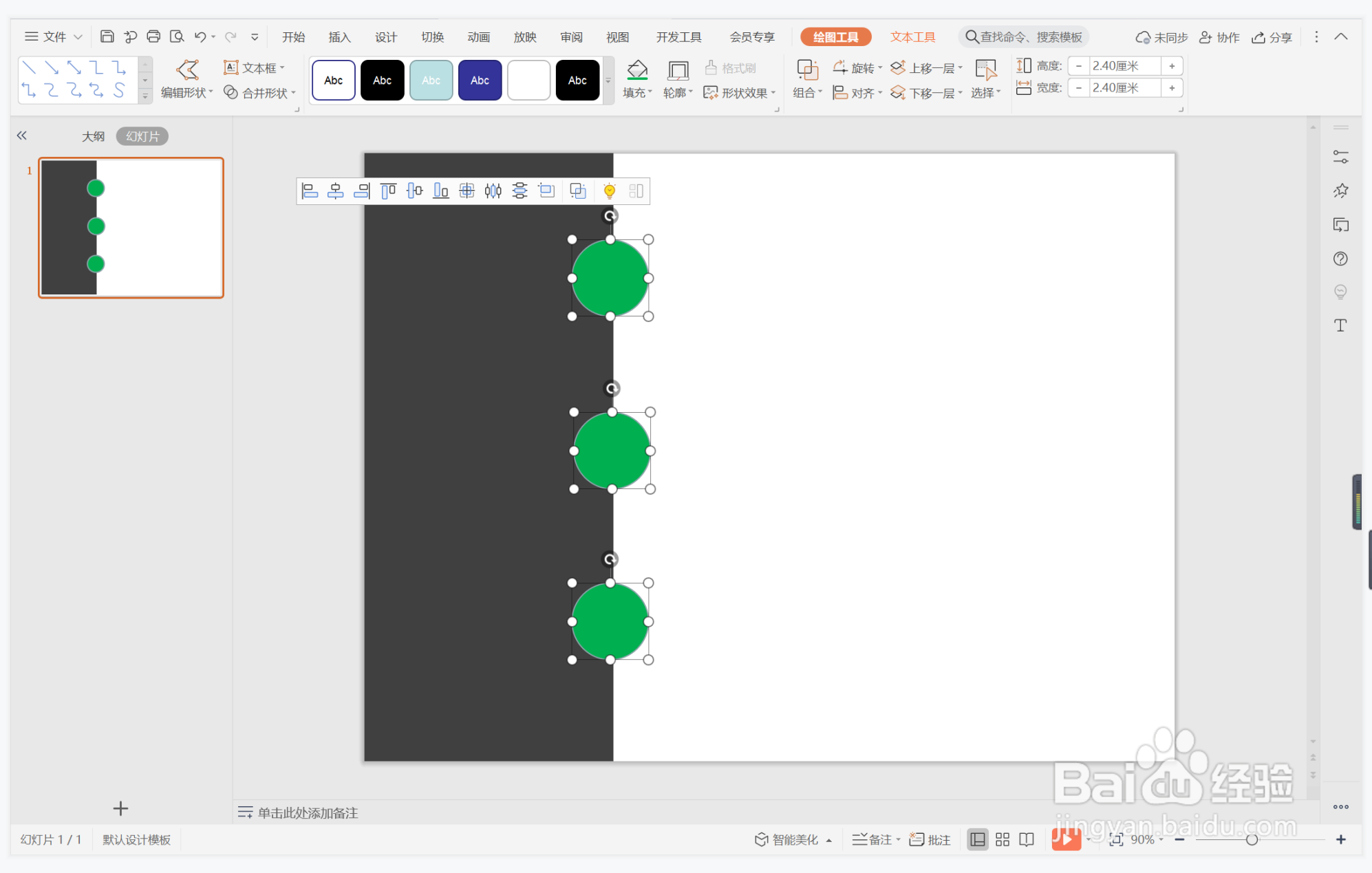
6、点击轮廓,线条颜色填充为白色,线条宽度设置为3磅。
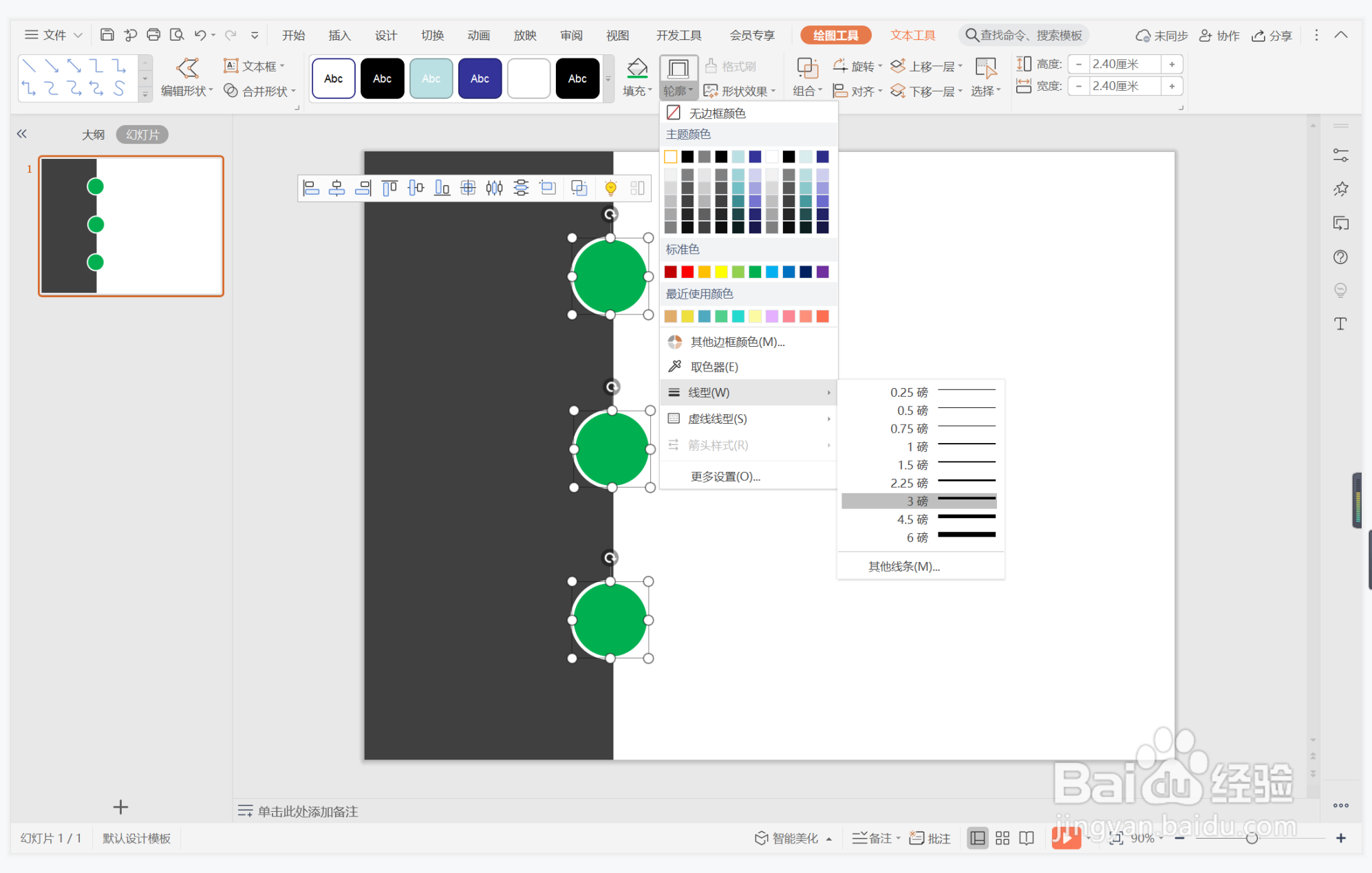
7、在圆形中输入 序号,一侧输入相对应的标题,这样怦然心动型目录就制作完成了。
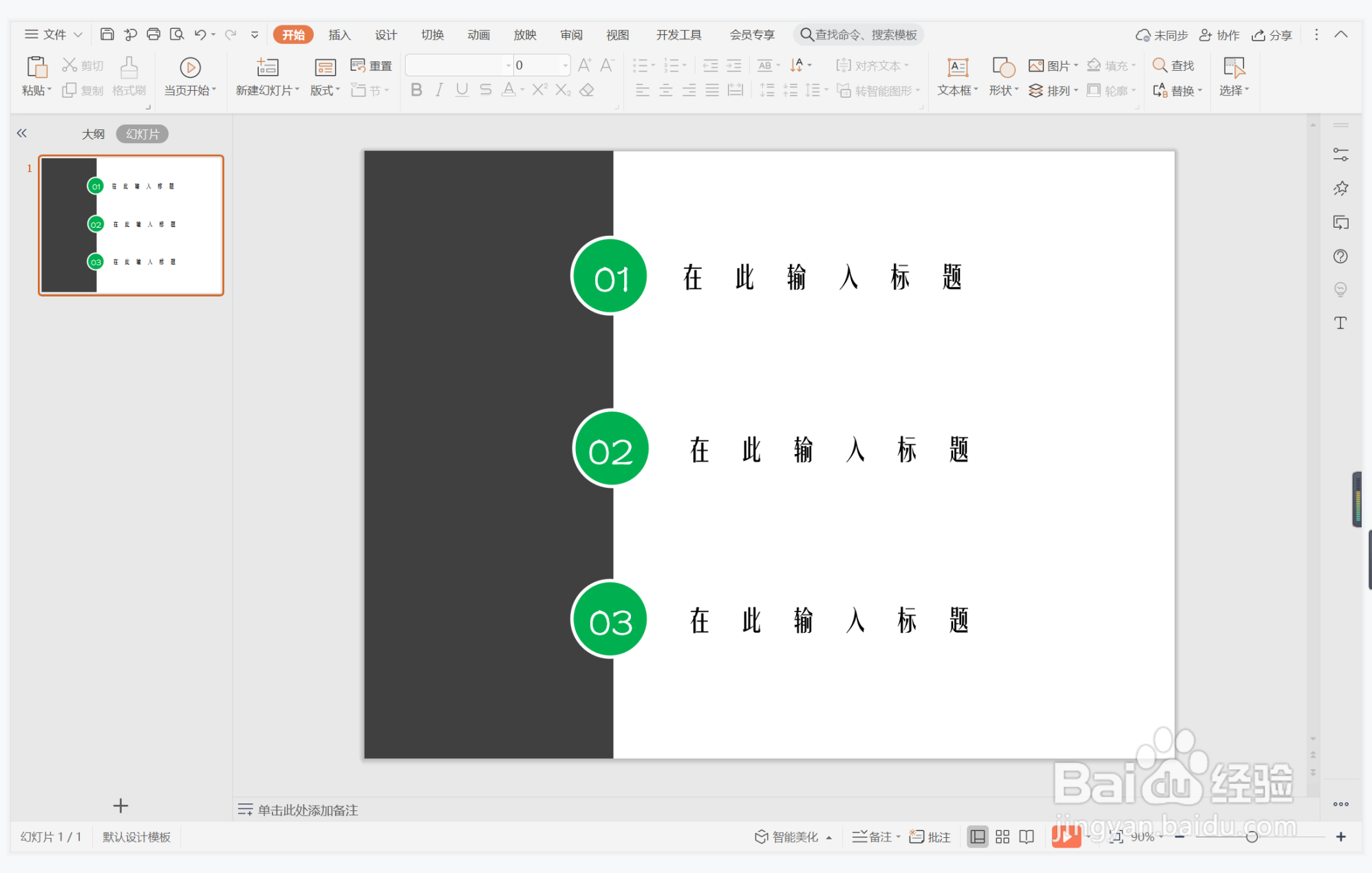
时间:2024-10-13 06:06:57
1、在插入选项卡中点击形状,选择其中的矩形。
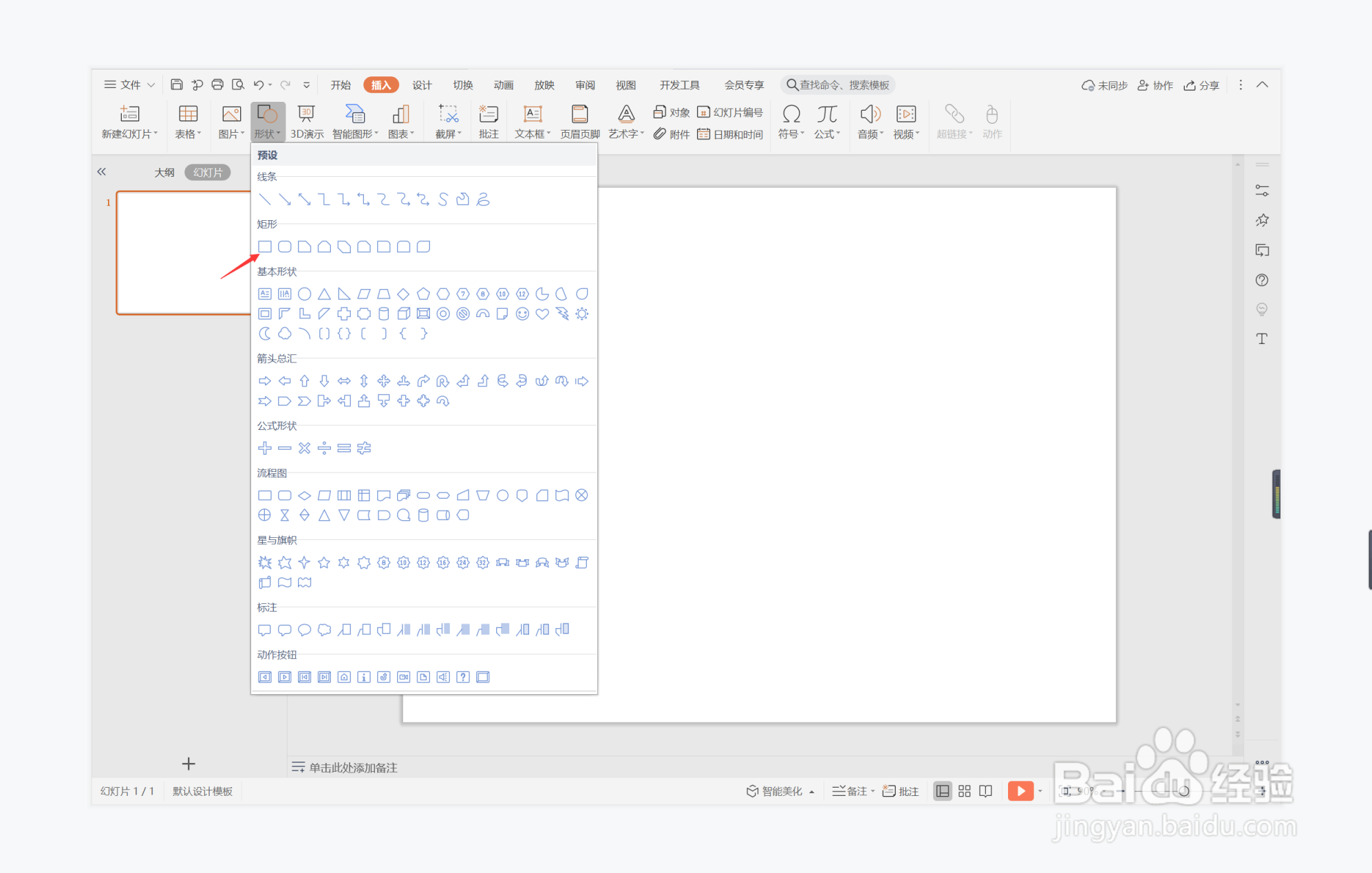
2、在页面上绘制出形状,放置在页面的左侧位置。
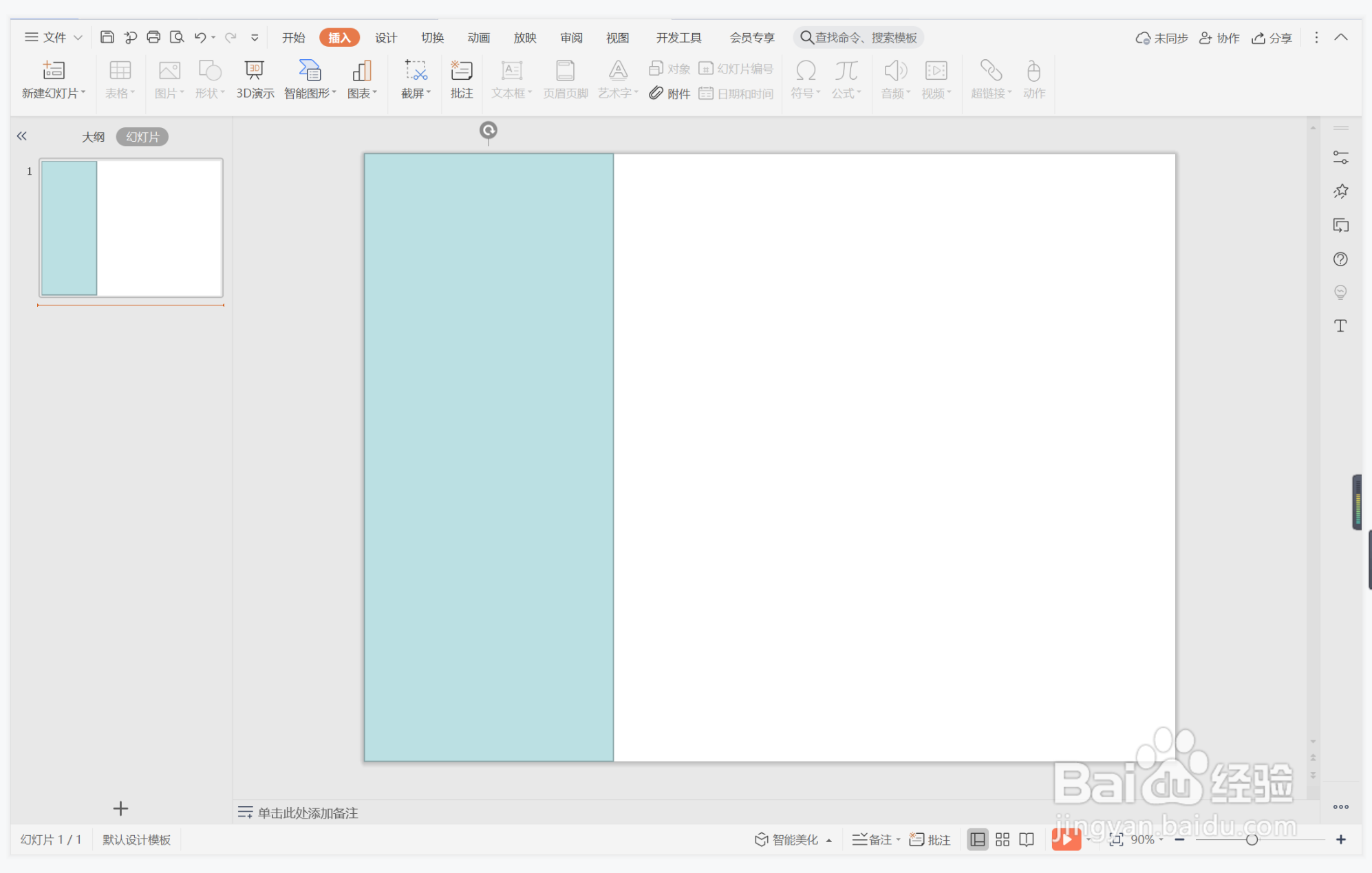
3、选中矩形,在绘图工具中点击填充,选择黑色进行填充,并设置为无边框。
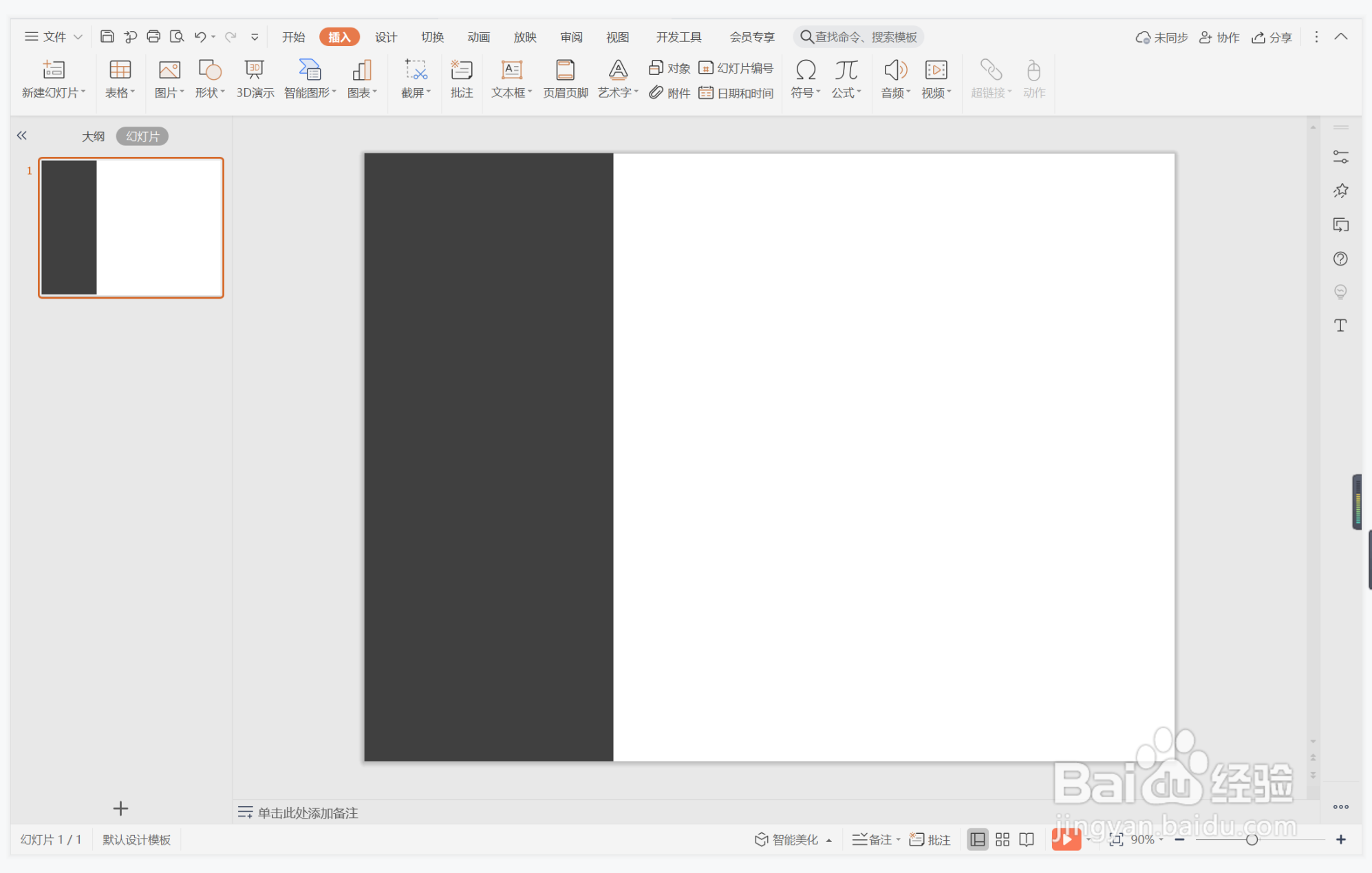
4、接着再插入大小一致的圆形,放置矩形的一侧。
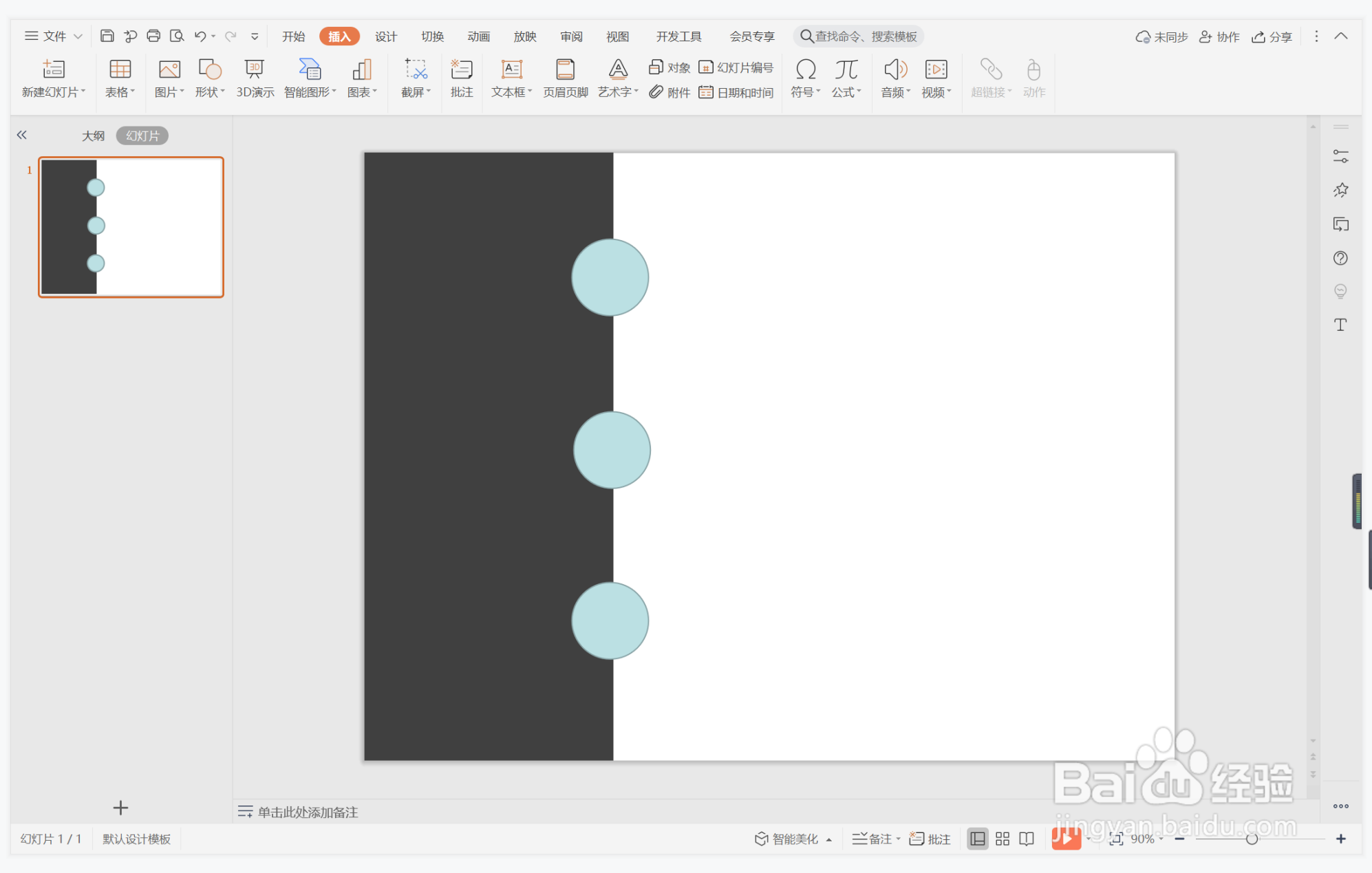
5、选中圆形,在绘图工具中点击填充,选择绿色进行填充。
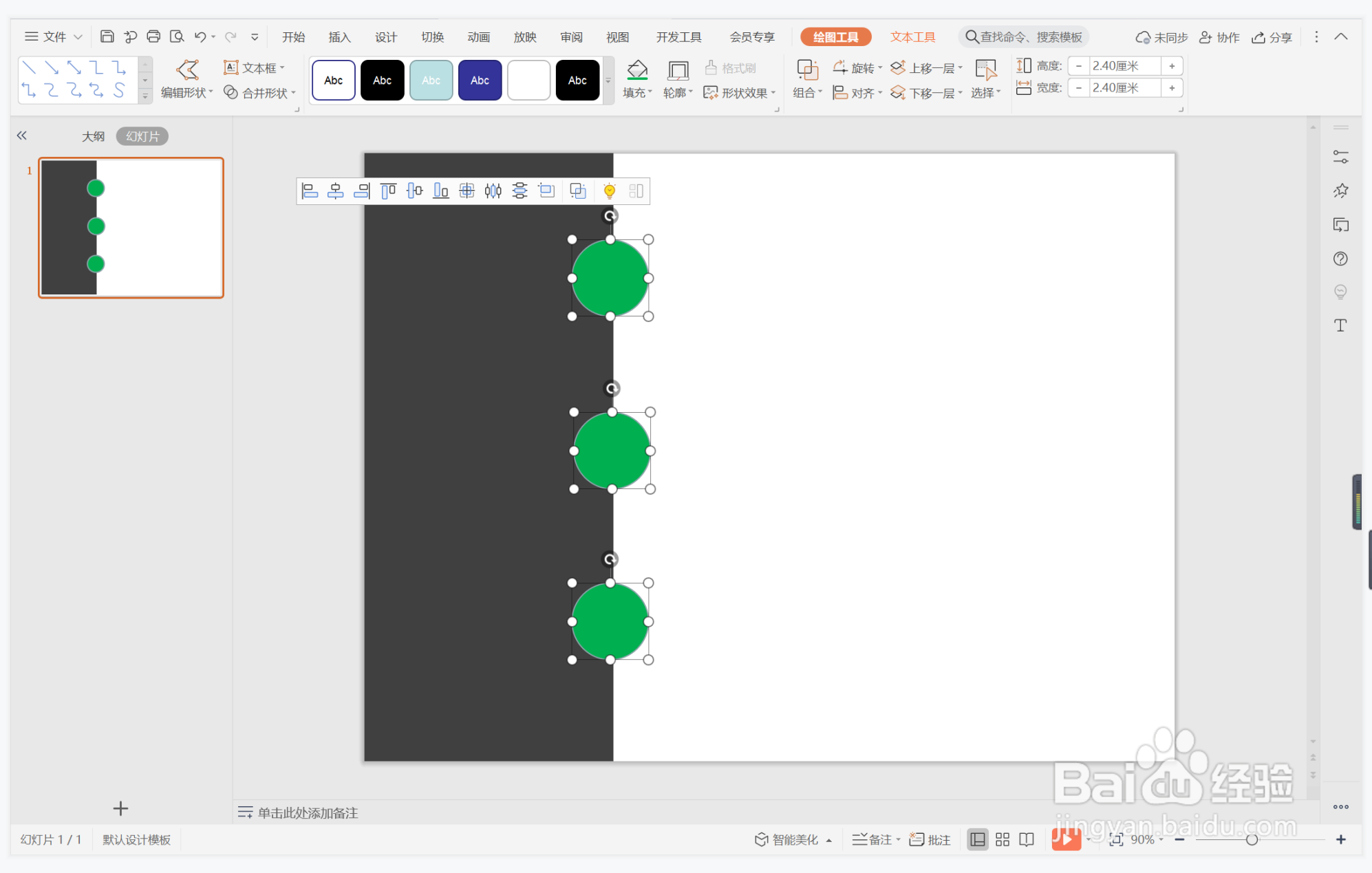
6、点击轮廓,线条颜色填充为白色,线条宽度设置为3磅。
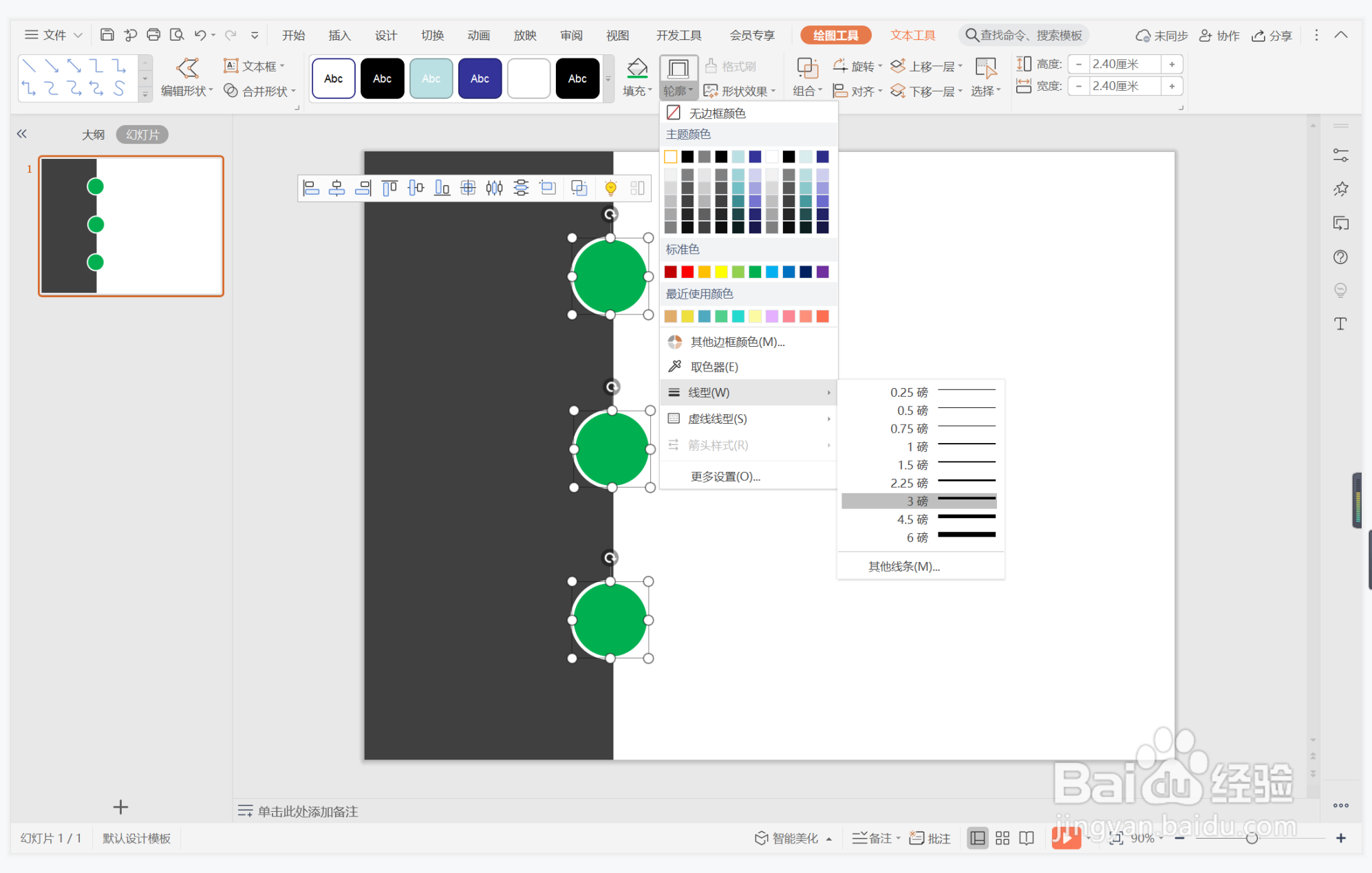
7、在圆形中输入 序号,一侧输入相对应的标题,这样怦然心动型目录就制作完成了。